윈도우 10 최대 절전 파일 소개
윈도우 10에서의 최대 절전 파일은 pc가 절전 모드 전환 시 사용하는 파일입니다.
최대 절전 파일은 없어도 문제가 없으므로 삭제를 통해서 저장공간을 늘려보도록 하겠습니다.
윈도우 10에서 최대 절전 모드 파일 용량 확인하기
우선 최대 절전 모드 파일을 확인하기 위해서 윈도우 설정에 들어와주셔야 합니다.
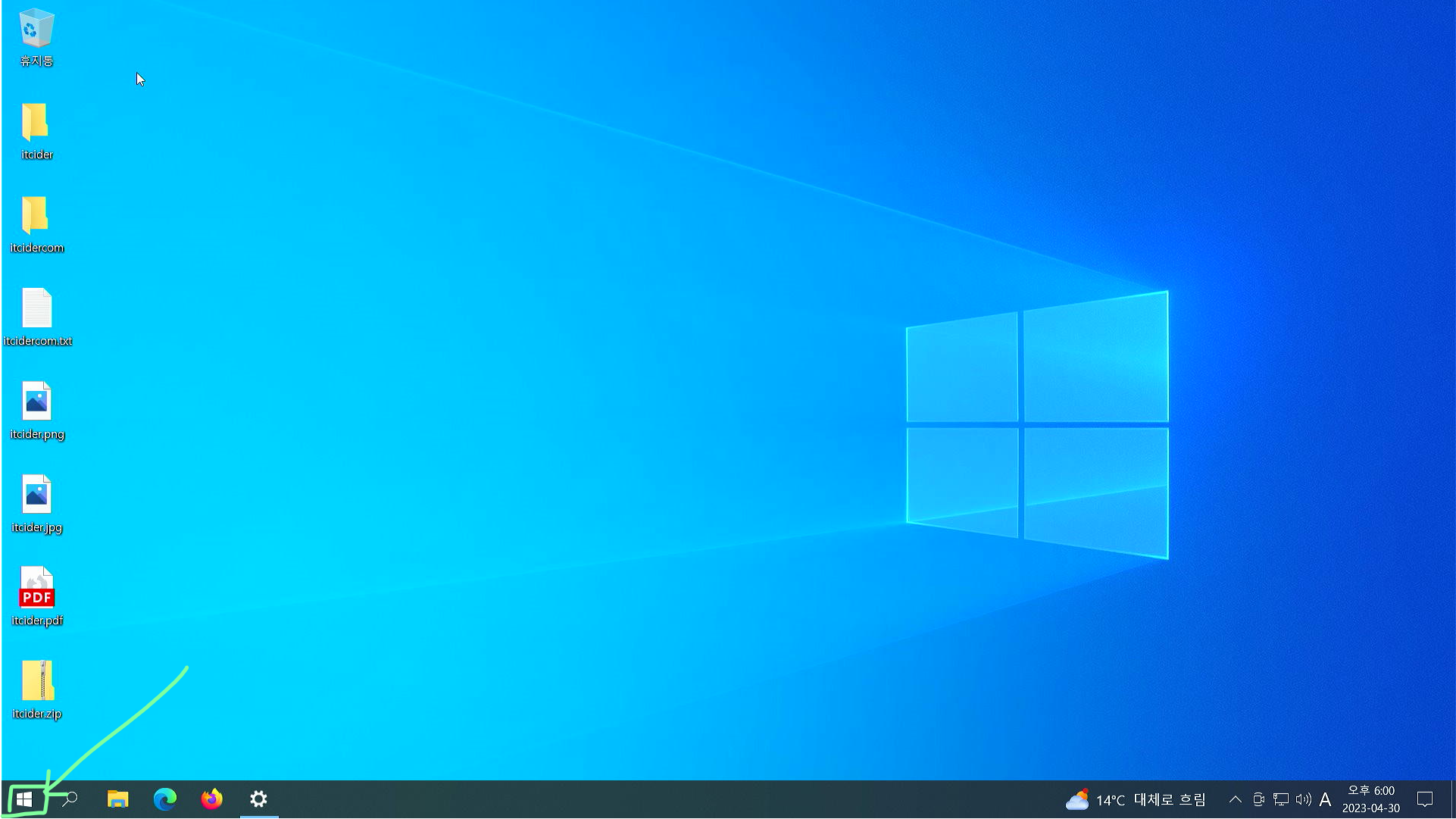
윈도우 버튼을 눌러주세요.
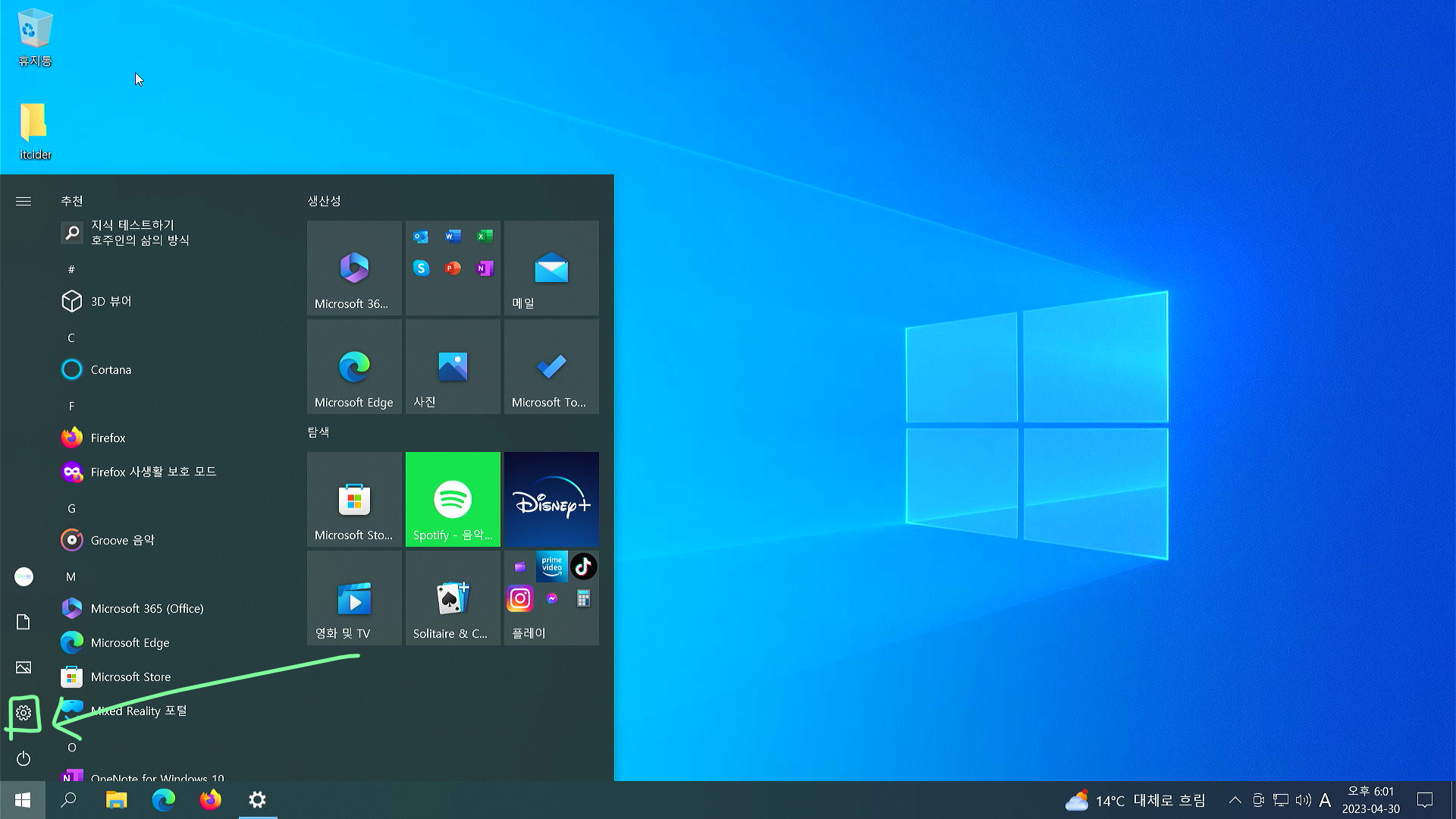
윈도우 버튼을 눌러주셨다면 톱니바퀴 모양의 설정 버튼을 눌러주세요.
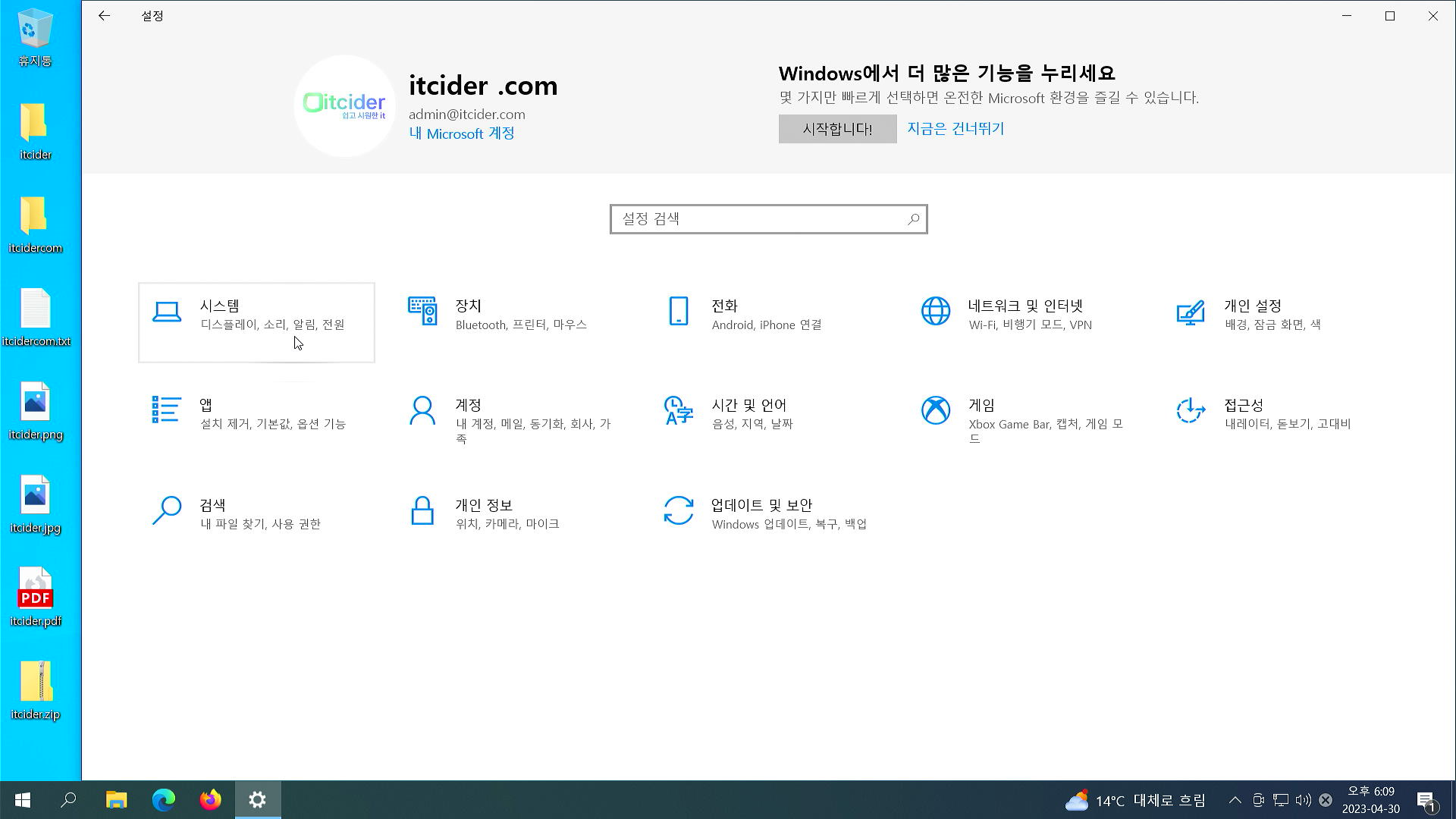
이렇게 설정이 뜨게 됩니다.
최대 절전 모드 파일을 삭제하기 위해서 시스템>저장소에 들어가주셔야 합니다.
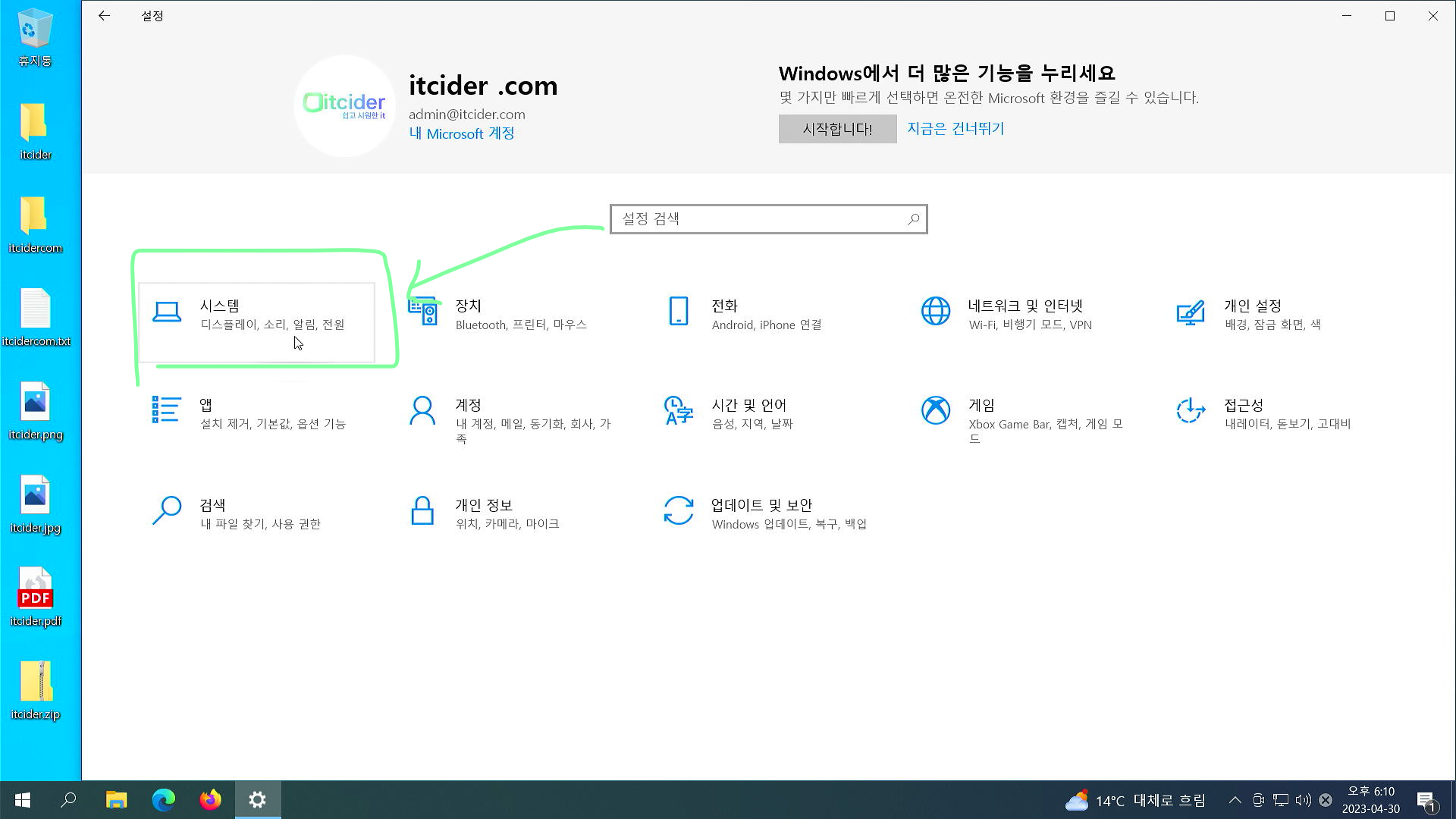
시스템을 눌러주세요.
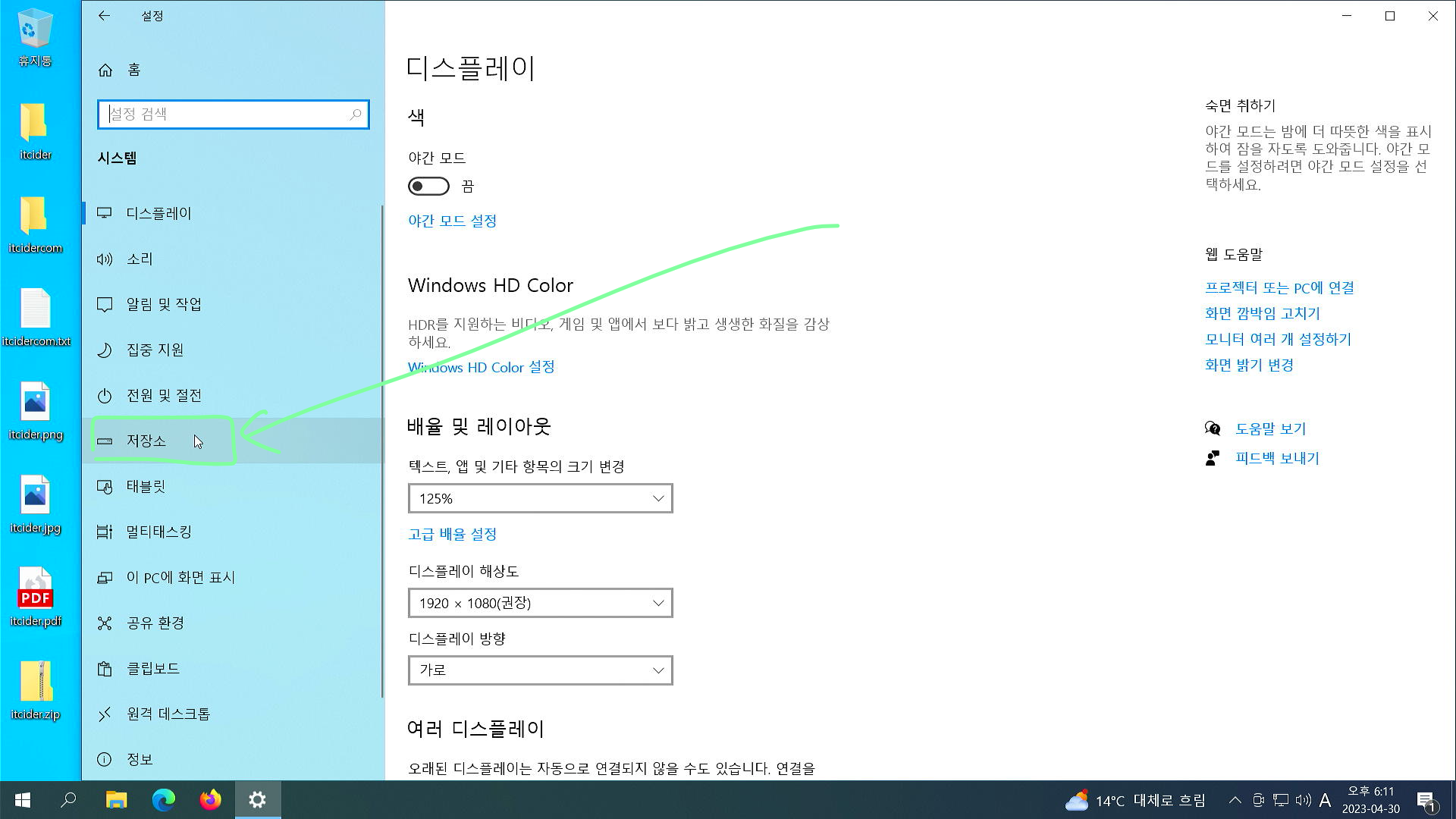
저장소를 눌러주세요.
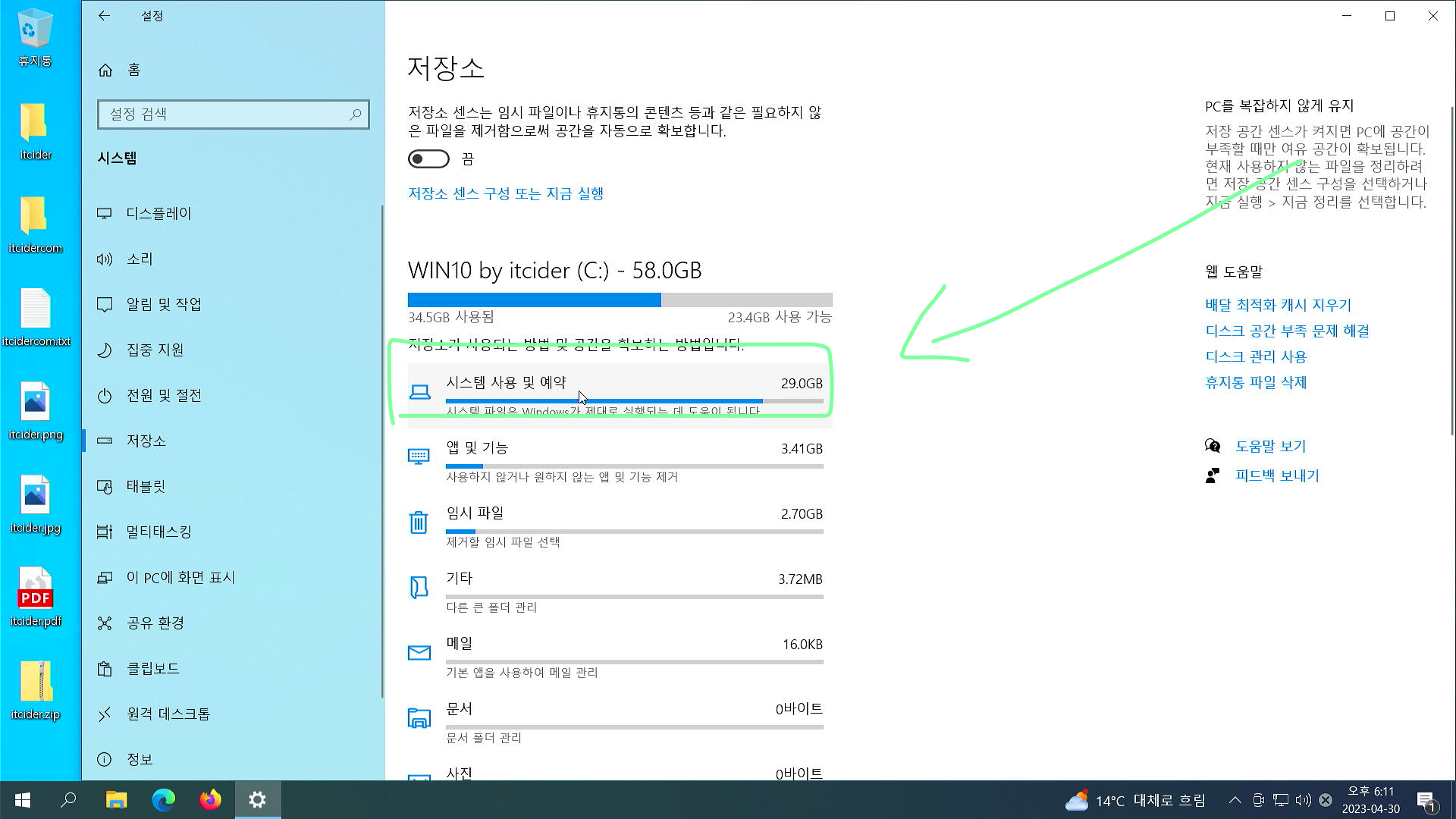
시스템 사용 및 예약을 눌러주세요.
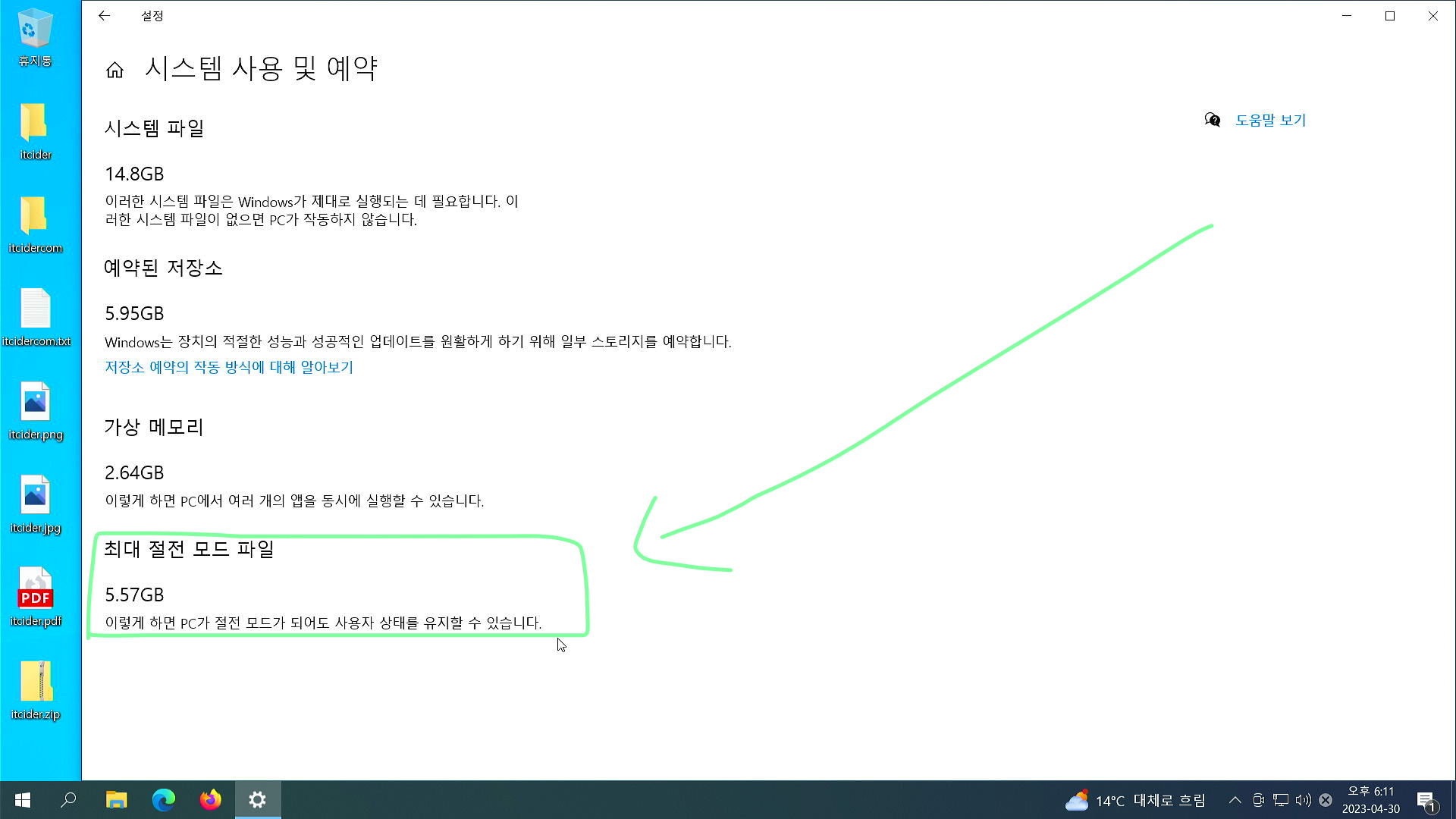
이렇게 최대 절전 모드 파일이 5.57기가임을 알 수 있습니다.
최대 절전 모드 파일 삭제하기
최대 절전 모드 파일 삭제는 cmd에서 가능합니다.
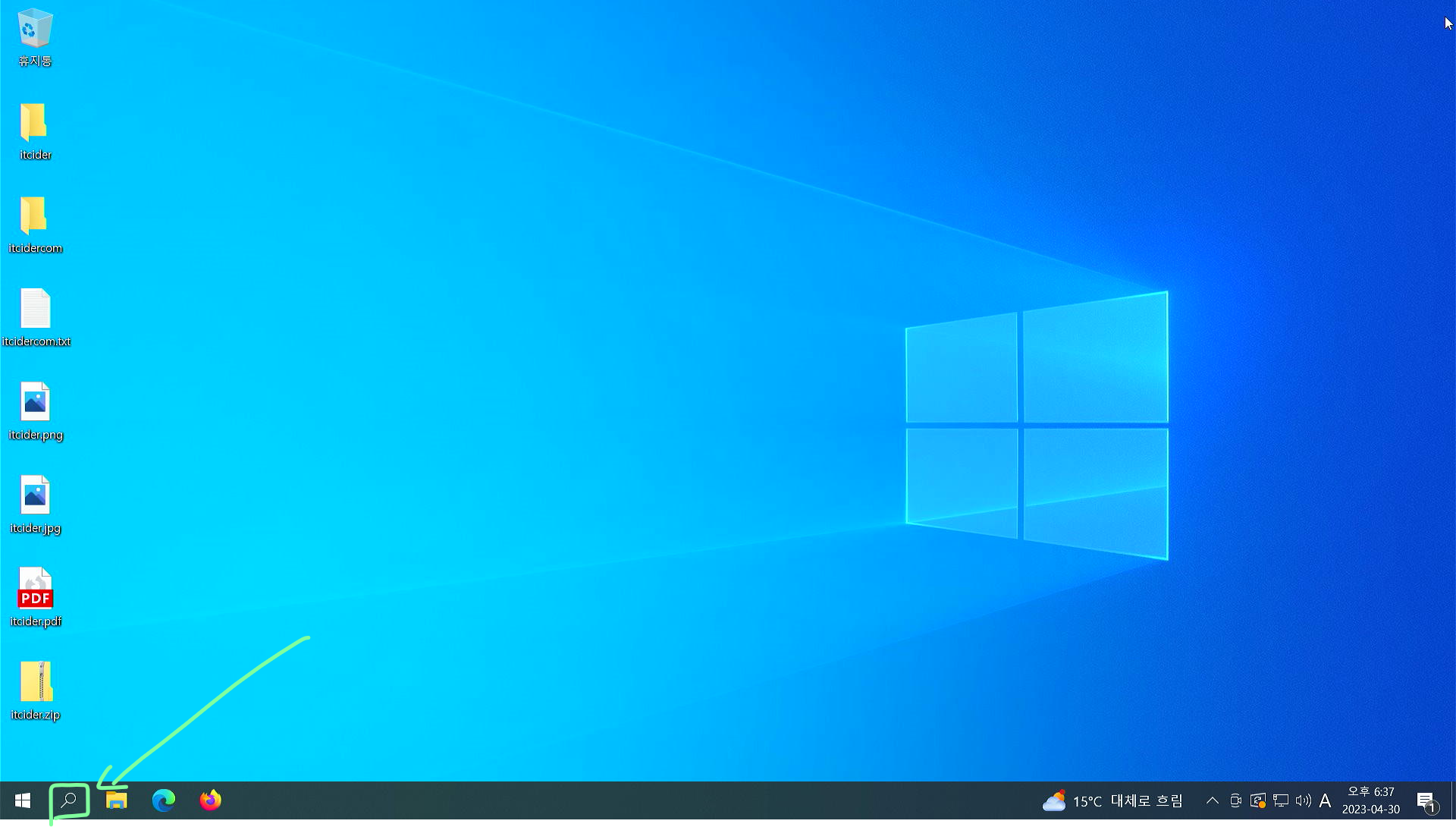
검색창을 눌러주세요 (win + s => 윈도우 키와 s키를 같이 누르는 것으로도 가능)
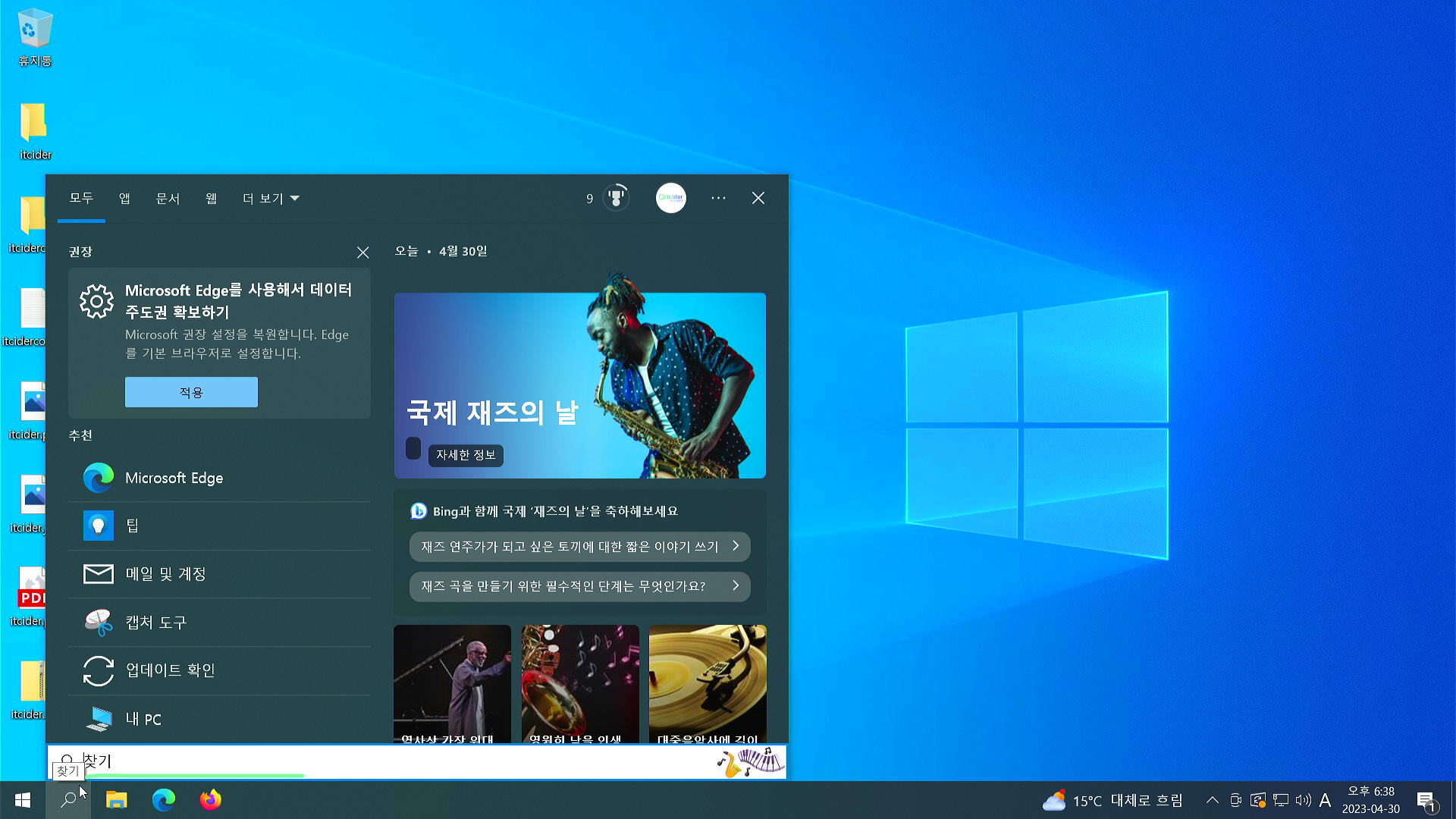
이렇게 검색창이 켜졌다면 검색창에 cmd라고 검색해주세요.
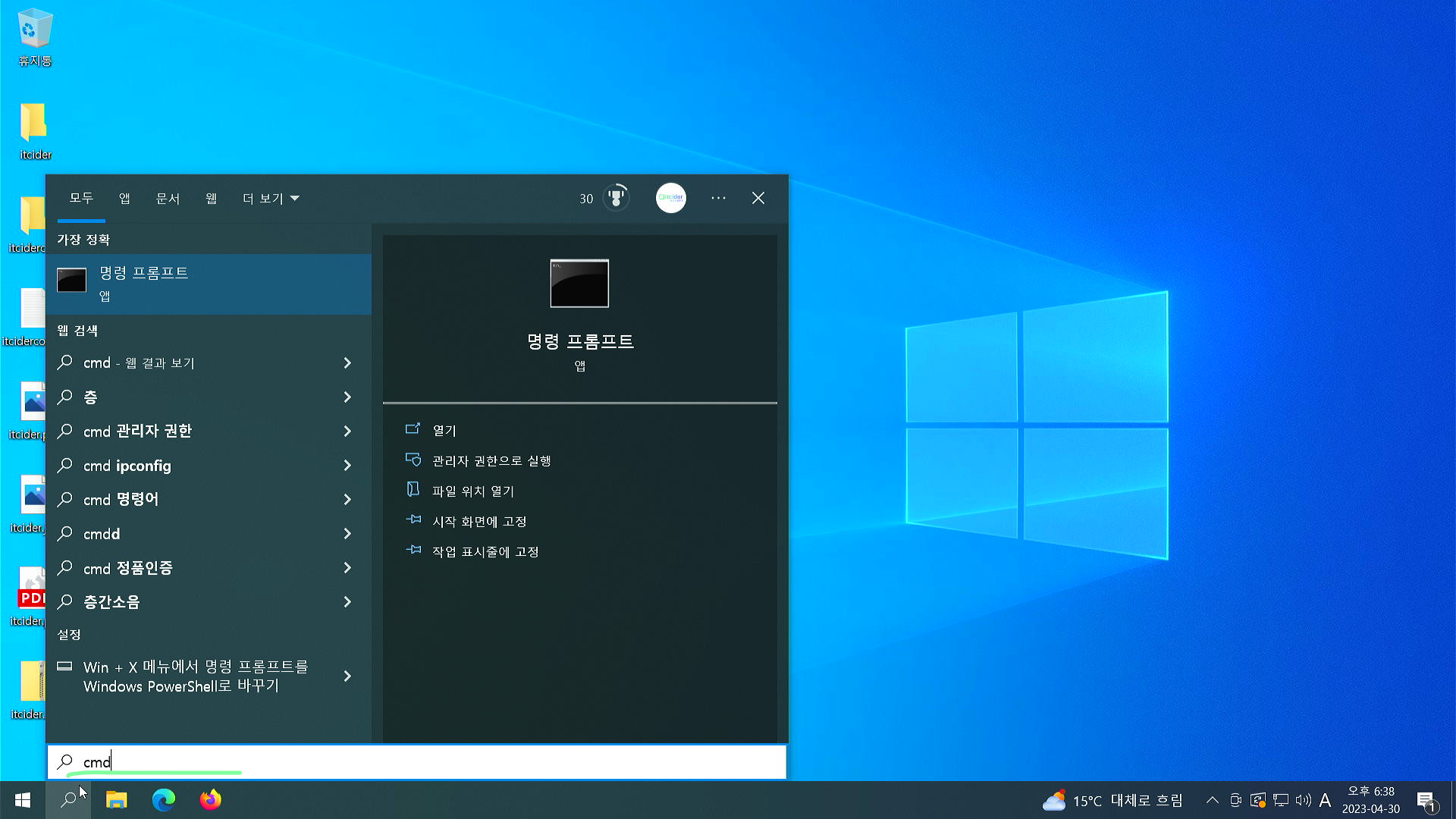
이렇게 cmd가 입력된 것을 보셨다면
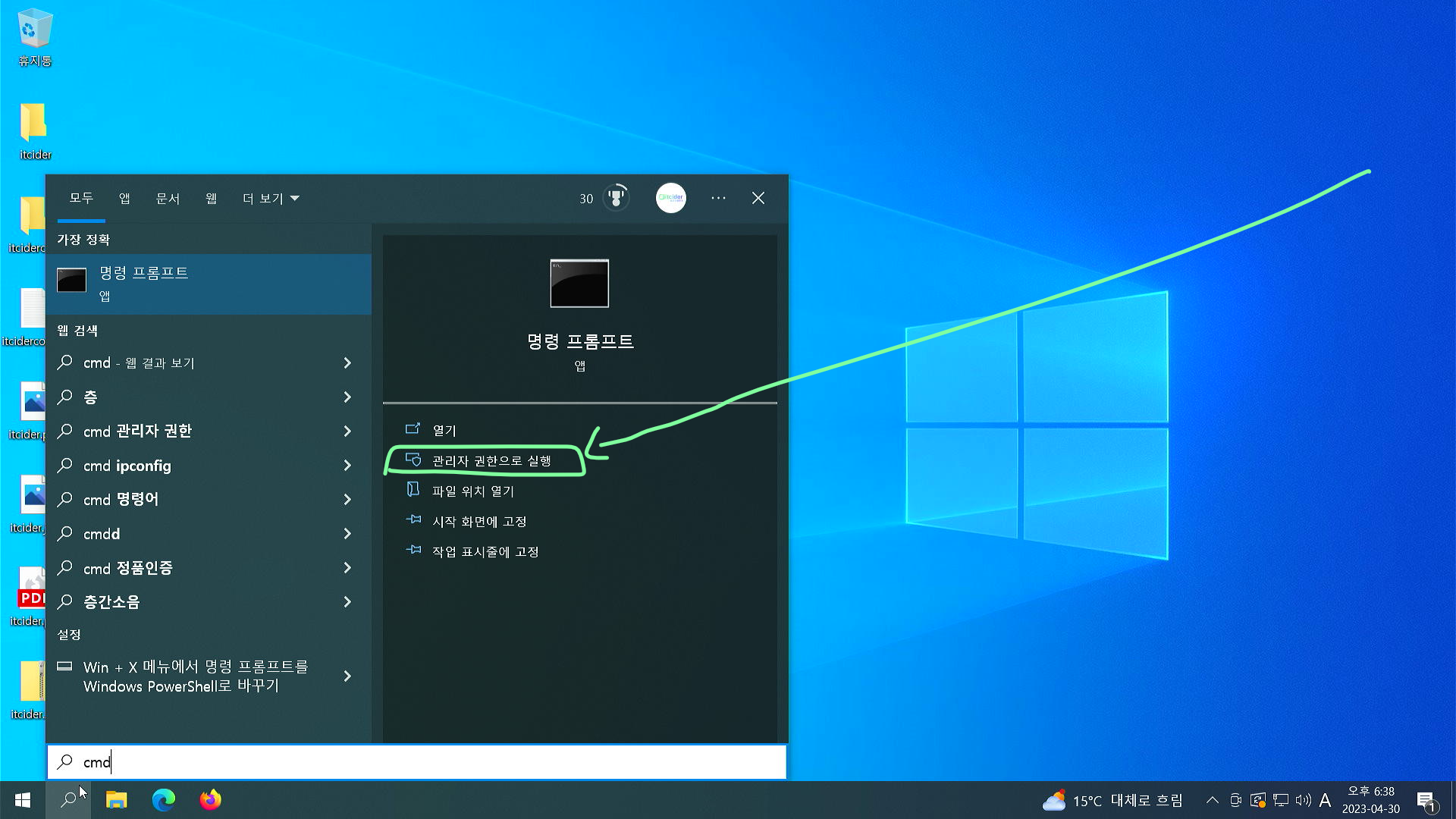
관리자 권한으로 실행을 눌러주세요.
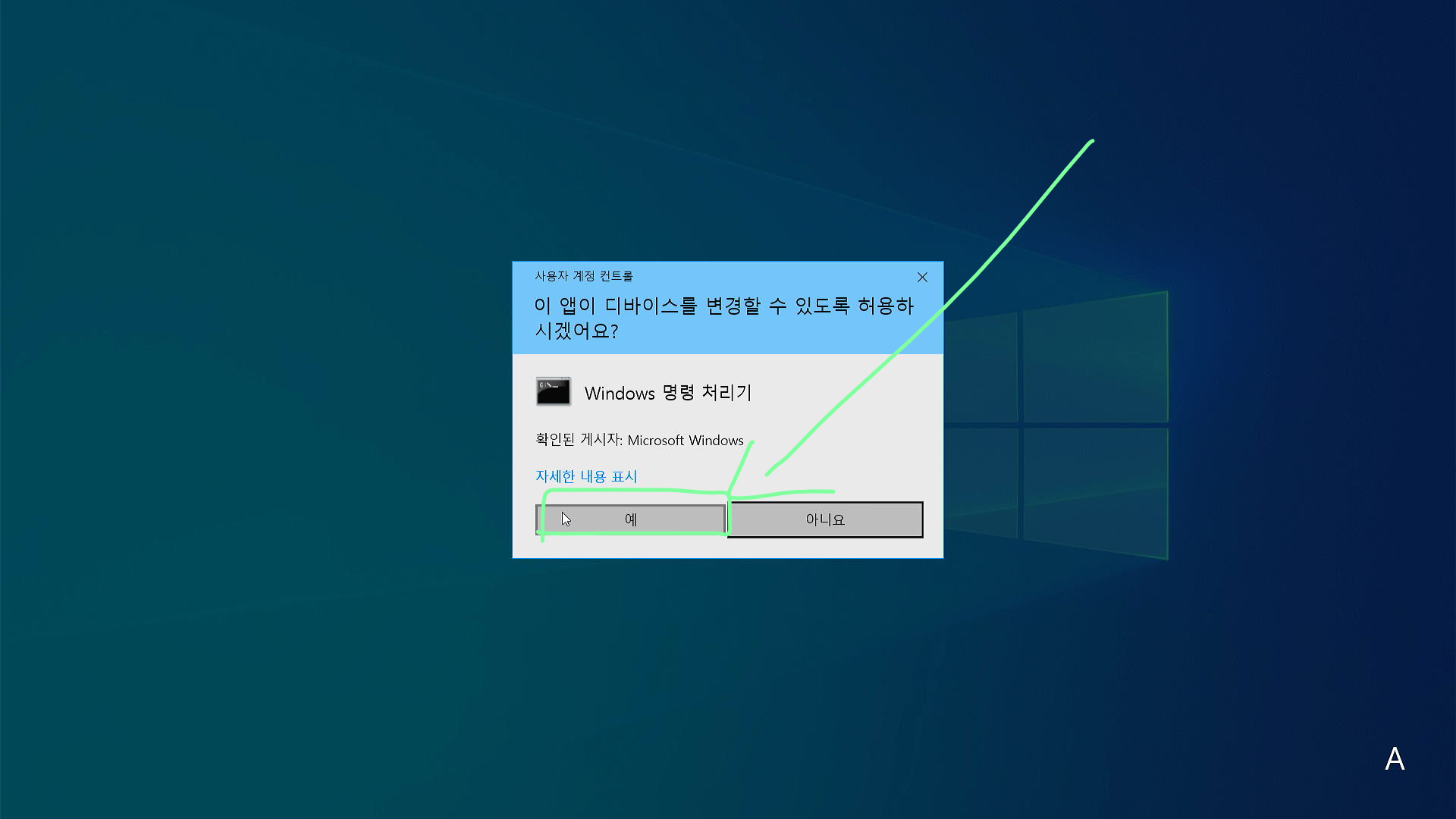
최대 절전 모드 파일 삭제를 위해서 예를 눌러주세요.
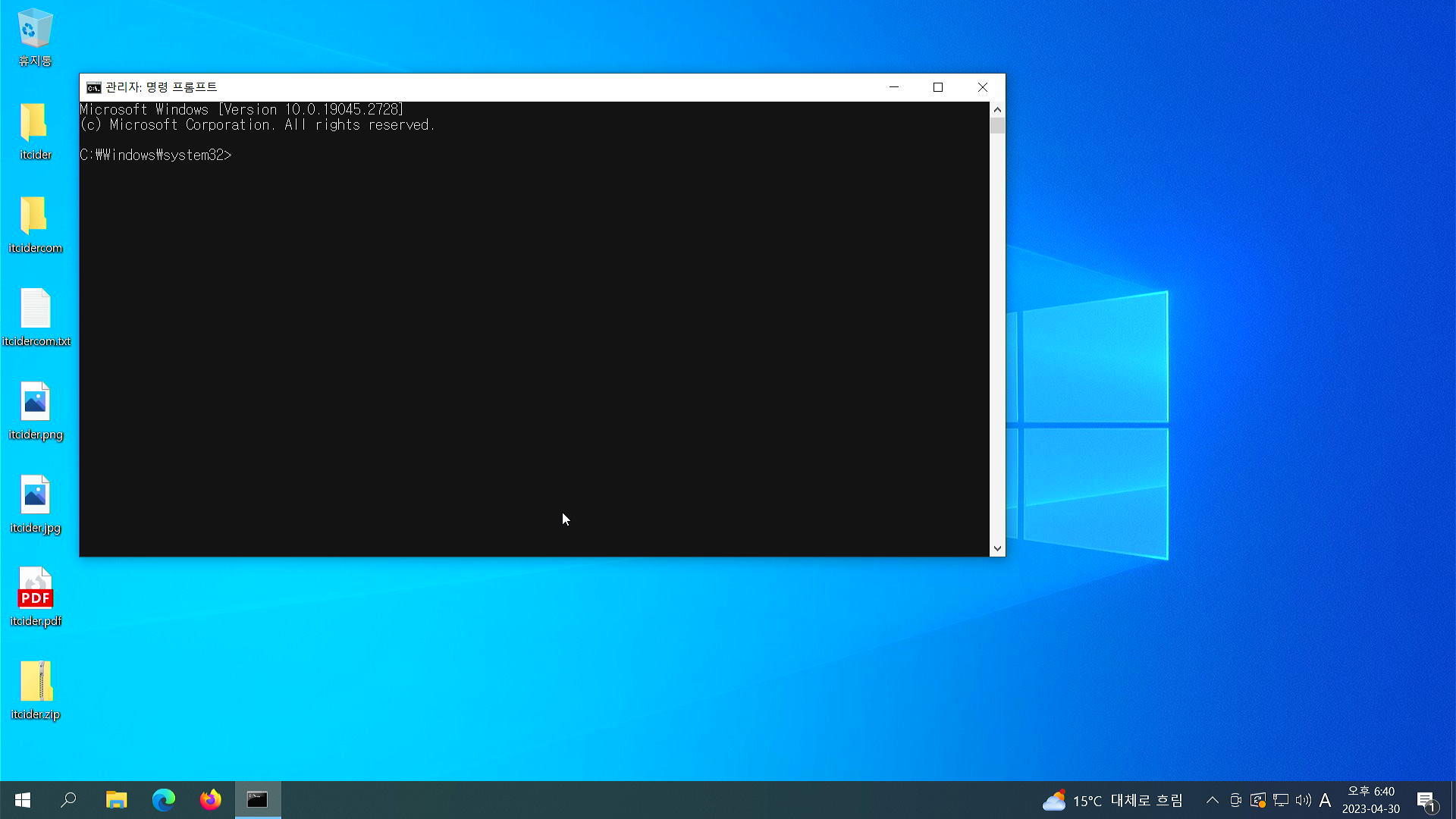
이렇게 cmd (명령 프롬포트)가 켜졌다면
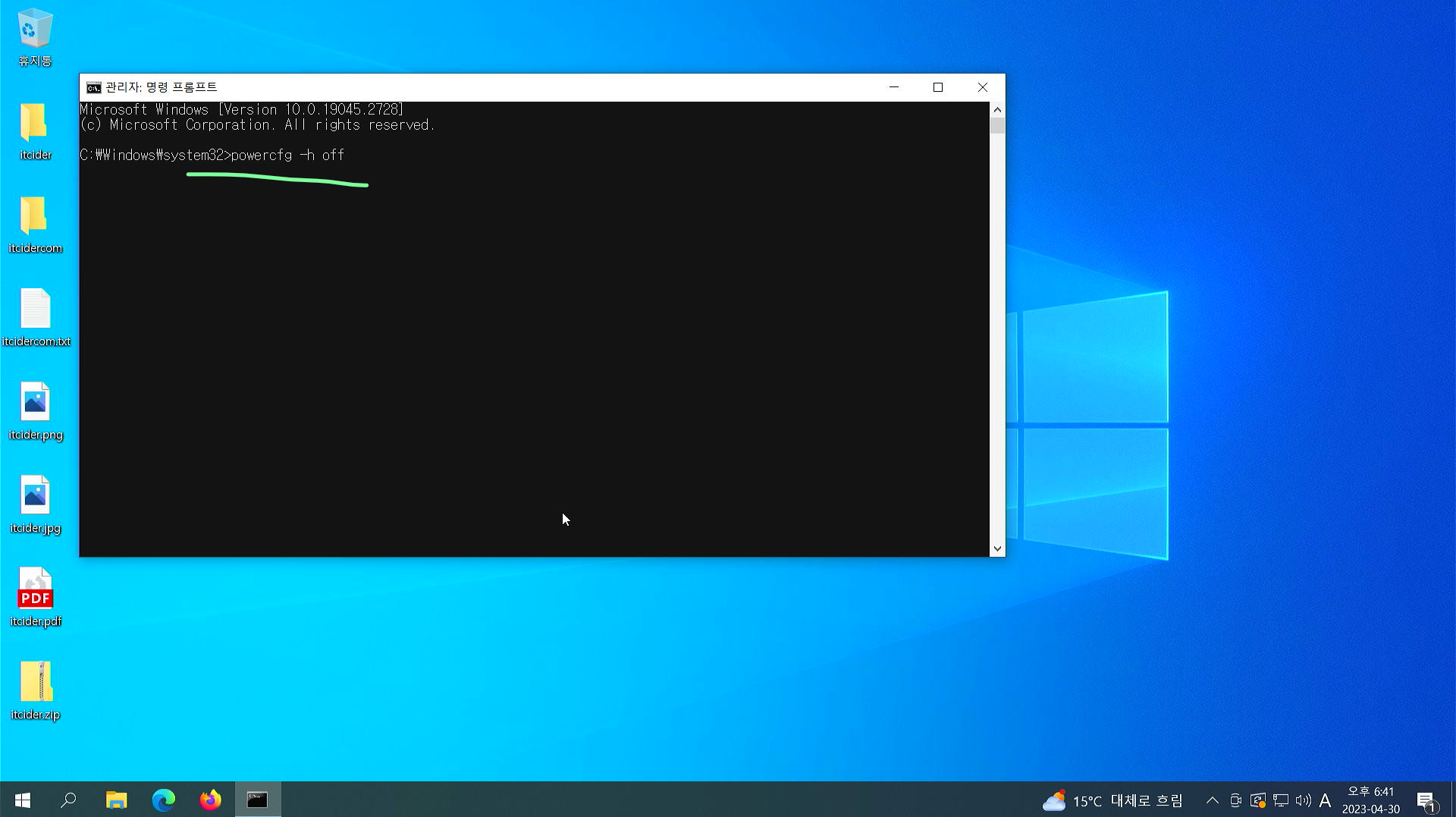
powercfg -h off
powercfg -h off
powercfg -h off를 입력해주세요. (ctrl + c를 통해 복사도 가능합니다.)
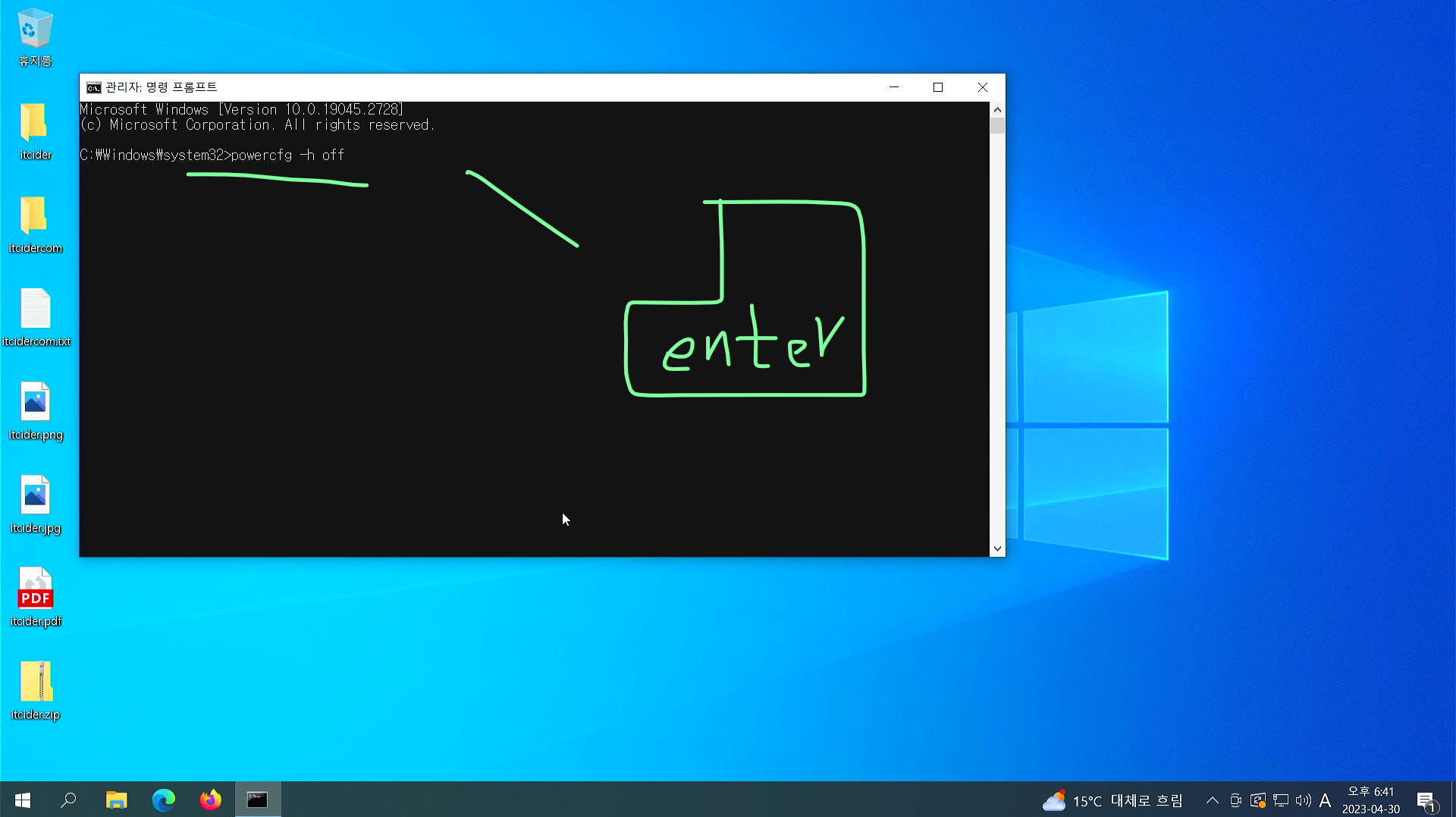
이렇게 입력을 완료하셨다면 enter키를 눌러주세요.
이렇게 위 명령어를 쳐주셨다면
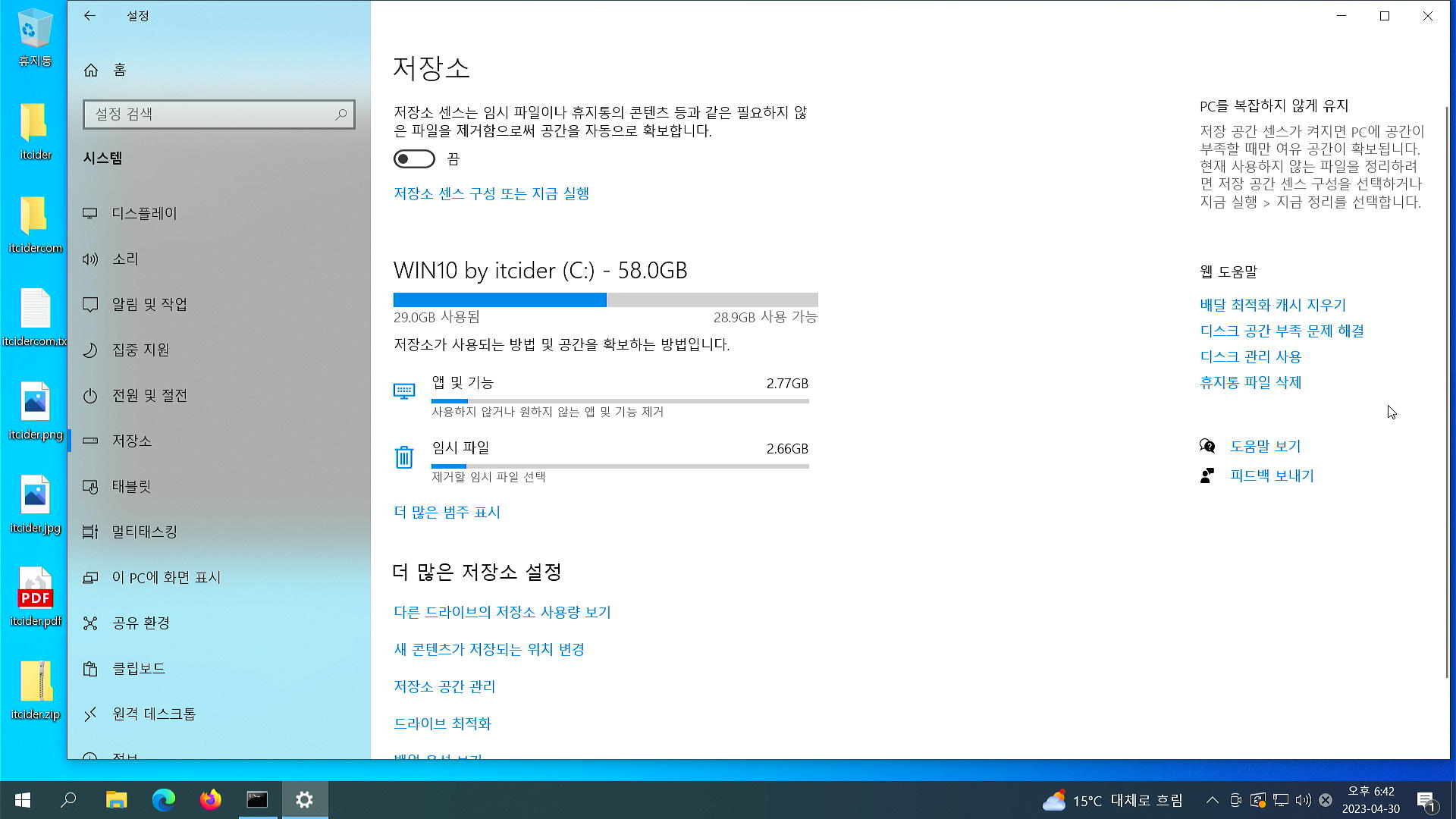
이렇게 처음보다 용량이 5.5기가 가량이 줄어들었음을 확인할 수 있습니다. (삭제 이전은 35.5기가)


